3 korisna savjeta i trikova za korištenje ljepljivih bilješki
Ako redovito koristite ljepljive bilješke(Sticky Notes) za brzo bilježenje, željeli bismo vam pomoći da stvari podignete na sljedeću razinu i pokazati nekoliko naprednih tehnika za rad s ljepljivim bilješkama(Sticky Notes) . U ovom članku ćemo vam pokazati kako vratiti dijaloški okvir za brisanje ako ste ga postavili da bude skriven, kako napraviti sigurnosnu kopiju bilješki i kako kopirati tekst iz drugih aplikacija u Sticky Notes uz zadržavanje formatiranja.
Kako vratiti dijaloški okvir za brisanje(Delete Dialogue Box)
Ako ste odabrali da se okvir za potvrdu ne prikazuje prilikom brisanja bilješke, odabirom "Ne prikazuj ovu poruku ponovo"("Don't display this message again") , a želite je vratiti, morate slijediti ove korake dok ste prijavljeni s korisnikom račun koji je postavljen kao administrator:
Prvo otvorite uređivač registra(Registry Editor) . Da biste to učinili, upišite riječ "regedit" u okvir za pretraživanje izbornika Start sustava (Start Menu)Windows 7 ili izravno na početnom zaslonu (Start)sustava Windows 8.1(Windows 8.1) i odaberite rezultat pretraživanja "regedit" .

Sada ćete dobiti upit UAC ( Kontrola korisničkog računa ). (User Account Control)Kliknite(Click) ili dodirnite Da(Yes) za nastavak.

Zatim idite na sljedeći ključ: "HKEY_CURRENT_USERSoftwareMicrosoftWindowsCurrentVersionAppletsStickyNotes" .
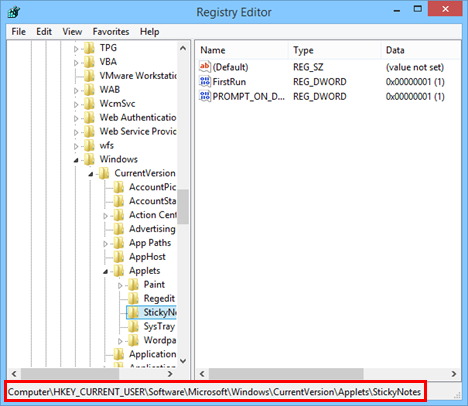
Sada morate izbrisati ključ pod nazivom PROMPT_ON_DELETE ili postaviti njegovu vrijednost na 1, zatim kliknite ili dodirnite OK i izađite.

Za one od vas koji bi željeli lakši način vraćanja dijaloškog okvira, samo preuzmite datoteku koju smo priložili pri dnu ovog članka, pod nazivom StickyNotes.reg . Nakon što preuzimanje završi, otvorite datoteku.

Primit ćete Sigurnosno upozorenje(Security Warning) . Kliknite ili dodirnite Pokreni(Run) za nastavak.

Potvrdite radnju pritiskom na gumb Da(Yes) .

Na kraju ćete dobiti poruku potvrde da je promjena izvršena.

Rezultat će biti isti, ali puno brži i brži: imat ćete dijaloški okvir za brisanje sa samo nekoliko klikova.
VAŽNO:(IMPORTANT:) Da biste preuzeli datoteku StickyNotes.reg , pritisnite i držite ili kliknite desnom tipkom na privitak, a zatim odaberite "Spremi vezu kao"("Save link as") .

Kako napraviti sigurnosnu kopiju svojih ljepljivih bilješki
Ako želite sigurnosno kopirati svoje bilješke ili ih poslati e-poštom, to možete učiniti tako da pregledate "C:UsersYour USERNAMEAppDataRoamingMicrosoftSticky Notes" gdje je vaše korisničko ime ime vašeg korisničkog računa. Na primjer, kopirajte datoteku "StickyNotes.snt" na ("StickyNotes.snt")USB pogon. Ako samo želite stvoriti sigurnosnu kopiju, možete kopirati datoteku u mapu koju ste prethodno stvorili na računalu.

VAŽNO:(IMPORTANT:) Za pregled sadržaja mape morate omogućiti "Prikaži skrivene datoteke, mape i pogone"("Show hidden files, folders and drives") u Windows/File Explorer . Samo(Just) u slučaju da ne znate točne korake kako to učiniti, pogledajte ovaj vodič(this tutorial) .
Kako dodati oblikovani tekst u(Formatted Text Into) svoje ljepljive bilješke
Oni od vas koji nisu zadovoljni standardnim fontovima koje koriste Sticky Notes mogu koristiti druge aplikacije za uređivanje teksta kao što su Microsoft Word , Microsoft Wordpad i tako dalje. Možete upisati svoje kratke bilješke u ove uređivače, odabrati željene fontove i oblikovanje, a zatim ih kopirati i zalijepiti u Sticky Notes . Kada to učinite, format teksta će se prenijeti u vašu bilješku.

Samo odaberite tekst iz uređivača teksta, pritisnite i držite ili kliknite desnom tipkom miša i odaberite Kopiraj(Copy) iz kontekstualnog izbornika ili upotrijebite tipke prečaca "CTRL+C" .

Desnom tipkom miša kliknite(Right-click) (ili pritisnite i držite) bilješku i odaberite Zalijepi(Paste) ili upotrijebite tipku prečaca "CTRL+V" . Prilagođeni tekst će vam se prenijeti u bilješku.
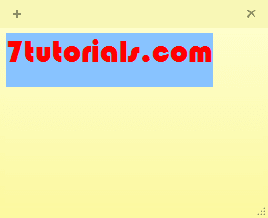
Zaključak
Ovi mali savjeti i trikovi osmišljeni su kako bi vam pomogli da bolje koristite ljepljive bilješke(Sticky Notes) i poboljšali svoje iskustvo s njima. Ako imate drugih savjeta za dijeljenje, ili bilo kakva pitanja ili probleme, ne ustručavajte se ostaviti komentar u nastavku.
LINK ZA PREUZIMANJE: (DOWNLOAD LINK:) StickyNotes.REG .
Related posts
Kako sinkronizirati Sticky Notes među korisnicima i računalima, u 7 koraka
Predstavljamo Windows 8: 7 savjeta za rad s aplikacijama
Kako sinkronizirati Windows 10 Sticky Notes sa svojim Androidom ili iPhoneom
10 načina za pokretanje Sticky Notes u sustavu Windows (sve verzije)
Kako otvoriti, isključiti ili trajno priložiti VHD datoteku u sustavu Windows 10 -
2 načina za uklanjanje ikone Ljudi s programske trake u sustavu Windows 10 -
Kako prikvačiti na izbornik Start u sustavu Windows 10: Potpuni vodič -
Kako koristiti Windows USB/DVD alat za preuzimanje
Kako promijeniti jezik u Firefoxu na Windowsima i Macu
Kako pokrenuti naredbe iz File Explorera u sustavu Windows 10 -
Kako Google učiniti svojom tražilicom u Microsoft Edgeu -
Kako koristiti aplikaciju Windows 10 Vaš telefon s Android pametnim telefonima
Kako koristiti obavijesti Akcijskog centra sustava Windows 10 -
12 savjeta o tome kako pretraživati u sustavu Windows 10
Rješavanje problema: povlačenje i ispuštanje ne radi u sustavu Windows -
34 tipkovnička prečaca za naredbeni redak sustava Windows 10
Kako promijeniti zadanu tražilicu Firefox -
5 načina za dvostruki klik jednim klikom u sustavu Windows
God Mode u sustavu Windows 11 u odnosu na Windows 10 u odnosu na Windows 7 -
Kako uključiti i isključiti tamni način rada u programu Microsoft Edge -
